แก้ไข Windows Search เติมฮาร์ดไดรฟ์ของคุณด้วยไฟล์ EDB ขนาดใหญ่
สักวันหนึ่ง คุณอาจต้องเผชิญกับพฤติกรรมที่ไม่คาดคิดของ Windows Search ซึ่งเป็นไฟล์ที่จัดเก็บข้อมูลที่จัดทำดัชนีไว้ Windows.edb จะมีขนาดที่ใหญ่มาก อาจมีขนาดใหญ่ถึง 50 GB และเริ่มใช้พื้นที่ว่างเกือบทั้งหมดบนดิสก์ไดรฟ์ของคุณ ไฟล์ Windows.edb อยู่ที่โฟลเดอร์ C:\ProgramData\Microsoft\Search\Data\Applications\Windows หากคุณได้รับผลกระทบจากปัญหานี้ นี่คือสิ่งที่คุณควรทำ
โฆษณา
ในการแก้ไขปัญหานี้ ตรวจสอบให้แน่ใจว่าคุณได้ติดตั้งการอัปเดตที่พร้อมใช้งานทั้งหมดแล้ว สำหรับ Windows 8 ตรวจสอบให้แน่ใจว่าคุณได้ติดตั้ง KB2836988 แล้ว เพื่อป้องกันปัญหานี้ไม่ให้เกิดขึ้นอีก แต่ถ้าไฟล์ Windows.edb มีขนาดหลาย GB บนดิสก์ไดรฟ์ของคุณอยู่แล้ว คุณอาจต้องสร้างดัชนีการค้นหาใหม่หลังจากติดตั้งการอัปเดตนี้หรือทำการ Defrag
ในการเรียกคืนพื้นที่ที่ใช้แล้วและลดขนาด Windows.edb ซึ่งได้รับผลกระทบจากปัญหานี้แล้ว ให้สร้างดัชนีการค้นหาใหม่ดังนี้::
- กด ชนะ + NS คีย์ลัดบนแป้นพิมพ์และพิมพ์/วางคำสั่งต่อไปนี้ในกล่องเรียกใช้:
rundll32.exe shell32.dll, Control_RunDLL srchadmin.dll
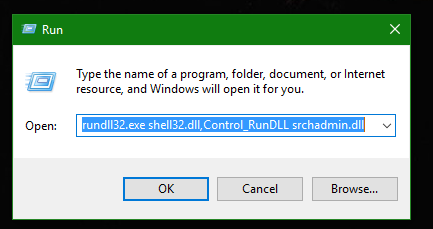 จะเปิดขึ้น ตัวเลือกการจัดทำดัชนี.
จะเปิดขึ้น ตัวเลือกการจัดทำดัชนี.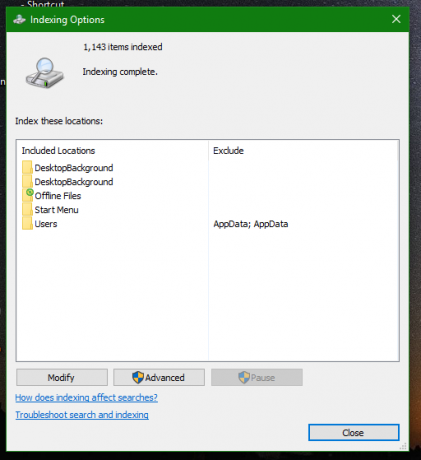
- คลิก ขั้นสูง.
- คลิก สร้างใหม่ บน การตั้งค่าดัชนี แท็บ
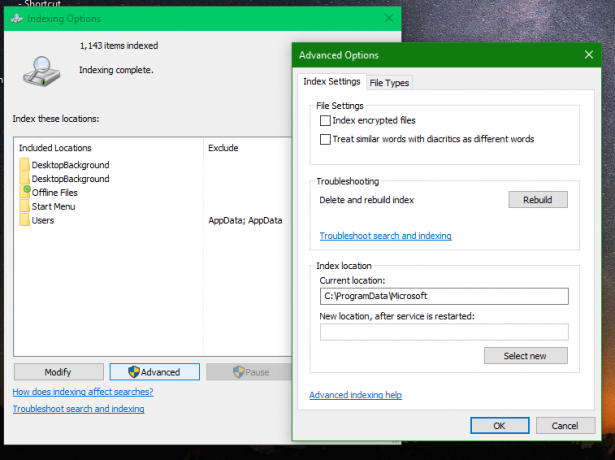
- คลิก ตกลง เพื่อยืนยัน.
แทนที่จะสร้างใหม่ คุณยังสามารถเลือกที่จะ Defrag/compact ไฟล์ดัชนีการค้นหาได้ สามารถทำได้ดังนี้:
- เปลี่ยนบริการ Windows Search เพื่อไม่ให้เริ่มโดยอัตโนมัติในขณะที่คุณจัดเรียงข้อมูลในฐานข้อมูล เมื่อต้องการทำเช่นนี้ เรียกใช้คำสั่งต่อไปนี้ในพร้อมท์คำสั่ง:
Sc config wsearch start=disabled
- เรียกใช้คำสั่งต่อไปนี้เพื่อหยุดบริการ Windows Search ที่รันอยู่แล้ว:
sc หยุด wsearch - เรียกใช้คำสั่งต่อไปนี้เพื่อดำเนินการบีบอัดไฟล์ Windows.edb แบบออฟไลน์:
esentutl.exe /d %AllUsersProfile%\Microsoft\Search\Data\Applications\Windows\Windows.edb
- เรียกใช้คำสั่งต่อไปนี้เพื่อเปลี่ยนกลับบริการ Windows Search เป็นการเริ่มต้นล่าช้าสำหรับการบูตครั้งถัดไป:
sc config wsearch start=delayed-auto
- เรียกใช้คำสั่งต่อไปนี้เพื่อเริ่มบริการ:
sc เริ่ม wsearch
แค่นั้นแหละ. ไฟล์ Windows.edb ที่บวมจะถูกย่อขนาด ปัญหานี้มีผลกับ Windows Server 2012 ด้วย ดังนั้นคุณจึงสามารถใช้การแก้ไขดังกล่าวได้เช่นกัน
